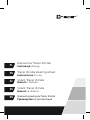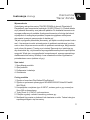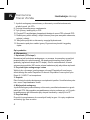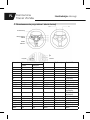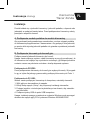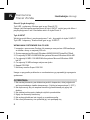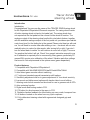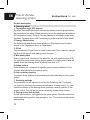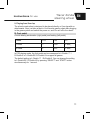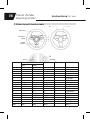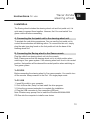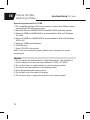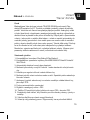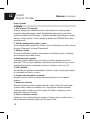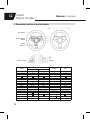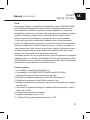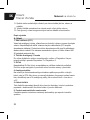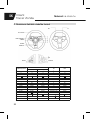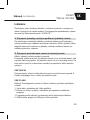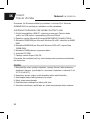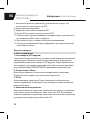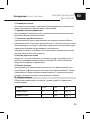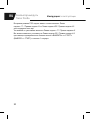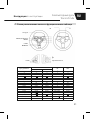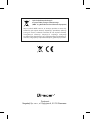Kierownica Tracer Zonda
Instrukcja obsługi
Tracer Zonda steering wheel
Instructions for use
Volant Tracer Zonda
Návod k obsluze
Volant Tracer Zonda
Návod na obsluhu
Компьютерный руль Tracer Zonda
Руководство по эксплуатации
PL
EN
CZ
SK
RU


3
Instrukcja obsługi
PL
Kierownica
Tracer Zonda
Wprowadzenie
Gratulujemy zakupu kierownicy TRACER ZONDA do konsoli Playstation3/
Playstation2 oraz komputerów osobistych (X-INPUT/Direct-X). Produkt składa
się z jednostki kierownicy oraz jednostki pedałów. Do działania kierownica nie
wymaga podłączonych pedałów. Analogowa kierownica z funkcją dual shock,
w połączeniu z analogowymi pedałami, zapewnia wyjątkowo realistyczne
sterowanie i przenosi gracza prosto do świata gry!
Tak jak w przypadku prawdziwej kierownicy, po wejściu w zakręt musisz kontro-
wać – kierownica nie wróci automatycznie do położenia centralnego (po skrę-
ceniu w lewo lub prawo musisz wrócić do położenia centralnego, aby przerwać
ruch w lewo lub prawo). Trening czyni mistrza! Zapoznaj się z instrukcją gry,
aby dowiedzieć się, czy kierownica wymaga kalibrowania przed rozpoczęciem
rozgrywki. Wiele gier, w szczególności komputerowych, wymaga uprzedniego
skalibrowania kierownicy. Wibracje i inne ustawienia możesz regulować za
pośrednictwem menu (zależne od gry).
Spis treści:
1. Specykacja produktu
2. Opis produktu
3. Podłączanie i instalacja
4. Ostrzeżenia
Cechy produktu
1. Zgodna z konsolami PlayStation3/PlayStation2.
2. Zgodna z systemami operacyjnymi WinX/ME/2000/XP/Vista32/Vista64/
Win7/Win8.
3. Kompatybilna z wejściem typu X-INPUT; możesz grać w gry w wersji na
Xbox 360 na komputerze.
4. Tryby Direct-X i X-INPUT na komputerze.
5. Pokrętło regulacji czułości kierownicy podczas gry.
6. Możliwość trzymania na kolanach lub stawiania na stole. Taśma trakcyjna
zapobiega ślizganiu się kierownicy.

4
Instrukcja obsługi
PL
Kierownica
Tracer Zonda
7. Joystick analogowy zamontowany w kierownicy umożliwia sterowanie
w takich grach, jak GTA.
8. Funkcja automatycznego centrowania.
9. Tryb cyfrowy i analogowy w PS2.
10. Przycisk PS umożliwiający bezpośredni dostęp do menu PS3 w konsoli PS3.
11. Realistyczny efekt wibracji, dzięki któremu poczujesz wszystkie zderzenia,
wyboje i zakręty.
12. Wszystkie przyciski na kierownicy reagują błyskawicznie.
13. Kierownica pokryta w całości gumą. Ergonomiczny kształt i wygodny
ciężar.
Opis produktu:
A. Kierownica
1. Kąt obrotu (270 stopni)
Kierownica jest kontrolerem analogowym, co oznacza, że przesyłany sygnał jest
proporcjonalny do ruchu kierownicy. Nie przekręcaj kierownicy poza jej punkt
graniczny (ogranicznik skrętu do 270 stopni). Grozi to uszkodzeniem, a nawet
zniszczeniem produktu. NIE musisz używać nadmiernej siły, aby dobrze się bawić.
2. Przycisk trybu analogowego / menu
Wybór trybu cyfrowego i analogowego w konsoli Playstation2 oraz bezpo-
średni dostęp do menu Playstaion3 w konsoli Playstation3 oraz wybór trybu
Direct-X i X-INPUT na komputerze.
3. Krzyżak
Pełni funkcję krzyżaka dostępnego na większości padów. Umożliwia korzysta-
nie z menu i wprowadzanie zmian.
4. Minijoystick analogowy
Joystick analogowy zamontowany w kierownicy umożliwia sterowanie w grach
takich jak GTA. Aby zapobiec przypadkowemu użyciu podczas gry, oś X joystic-
ka analogowego jest blokowana przy skręcie kierownicy o więcej niż ±15°.
5. Przyciski akcji
Przyciski te przypisane są do rozmaitych funkcji w grze. Ich opisy znajdziesz
w instrukcji gry oraz w menu.

5
Instrukcja obsługi
PL
Kierownica
Tracer Zonda
6. Funkcja automatycznego centrowania
Położenie centralne kierownicy jest ustalane automatycznie w chwili włącze-
nia systemu.
7. Ustawienia czułości
Pokrętło czułości umożliwia regulowanie czułości kierownicy. Większa czułość
to szybsza reakcja kierownicy na skręcanie, tzn. nawet niewielki ruch kierow-
nicą powoduje wyraźną reakcję pojazdu na ekranie itd. W trakcie obracania
kierownicą poczujesz środkowe ustawienie czułości.
8. Gra przy stole lub biurku
Upewnij się, że kierownica jest podłączona do konsoli. Ustaw kierownicę w
wygodnej pozycji do gry, wystarczająco blisko telewizora, by podczas gry
wszystko dokładnie widzieć.
9. Gra z kierownicą trzymaną na kolanach
Kierownica została zaprojektowana w taki sposób, by bez dodatkowego pod-
parcia można ją było ułożyć na kolanach. Podłącz konsolę, usiądź wygodnie
na swoim ulubionym fotelu, uruchom zasilanie i zacznij wyścigi!
B. Pedał
Analogowy pedał gazu (prawy) i hamulec (lewy).
Pedały PS2 PS3 PC X-INPUT
Pedał lewy □ □/R2 Oś Y ↓ LT (lewy spust)
Pedał prawy × ×/L2 Oś Y ↑ RT (prawy
spust)
Dla ułatwienia, we wszystkich grach w trybie PS3, pedały mogą pełnić funk-
cje: Pedał L=
□ / Pedał P=X lub Pedał L=R2 / Pedał P=L2.
Ustawienie domyślne to Pedał L =
□ / Pedał R=X. Możesz zmienić ustawie-
nia na Pedał L=R2 / Pedał P=L2, wciskając równocześnie przyciski „SELECT”
i „START” (SELECT + START) i przytrzymując je przez 1 sekundę oraz
przełącznik trybu LED z On (Wł.) na Off (Wył.).

6
Instrukcja obsługi
PL
Kierownica
Tracer Zonda
Instrukcja obsługi
5
C. Rozmieszczenie przycisków i tabela funkcji
Oś kierownicy
R1 L1
Minijoystick/L3
MENU
START
SELECT
Krzyżak Czułość
–
R3
+
Kierownica
PS2
PC PS3
Cyfr. Analog.
1
2
XXX3X
4
Zmiana biegu – L L1 L1 5 L1
Zmiana biegu – P R1 R1 6 R1
– L2 L2 7 L2
+ R2 R2 8 R2
SELECT SELECT SELECT 9 SELECT
START START START 10 START
L3 / L3 11 L3
R3 / R3 12 R3
Krzyżak Krzyżak Krzyżak Rozglądanie się Krzyżak
Oś kierownicy
/
Lewy joystick X OŚ X Lewy joystick X
Pedał – L
OŚ Y
/R2
Pedał – P X X
OŚ Y
X/R2
MENU Mode Mode / Menu
C. Rozmieszczenie przycisków i tabela funkcji
Kierownica PS2 PS3 PC (Direct-X) PC (X-INPUT)
Cyfrowe Analogowe
1 Y
○ ○ ○ ○ 2 B
× × × × 3 A
□ □ □ □ 4 X
L1 L1 L1 L1 5 LT (L. sput)
R1 R1 R1 R1 6 RT (P. spust)
L2 L2 L2 L2 7 LB (L. bumper)
R2 R2 R2 R2 8 RB (P. bumper)
SELECT SELECT SELECT SELECT 9 BACK (Powrót)
START START START START 10 START
L3 / L3 L3 11 LTH (L. drążek -
przyciśnięcie)
R3 / R3 R3 12 RTH (P. drążek -
przyciśnięcie)
Krzyżak Krzyżak Krzyżak Krzyżak Rozglądanie się Krzyżak
MINI joystick Pad kierunkowy Lewy drążek X\Y Lewy drążek X\Y Lewy drążek X\Y Lewy drążek X\Y
Oś kierownicy Pad kierunkowy Lewy drążek X Lewy drążek X OŚ X Lewy drążek X
Lewy pedał □ □ □ oś Y ↓ LT (L. spust)
Prawy pedał × × × oś Y ↑ RT (P. spust)
MENU Tryb Tryb MENU / MENU

7
Instrukcja obsługi
PL
Kierownica
Tracer Zonda
Instrukcja obsługi
5
C. Rozmieszczenie przycisków i tabela funkcji
Oś kierownicy
R1 L1
Minijoystick/L3
MENU
START
SELECT
Krzyżak Czułość
–
R3
+
Kierownica
PS2
PC PS3
Cyfr. Analog.
1
2
XXX3X
4
Zmiana biegu – L L1 L1 5 L1
Zmiana biegu – P R1 R1 6 R1
– L2 L2 7 L2
+ R2 R2 8 R2
SELECT SELECT SELECT 9 SELECT
START START START 10 START
L3 / L3 11 L3
R3 / R3 12 R3
Krzyżak Krzyżak Krzyżak Rozglądanie się Krzyżak
Oś kierownicy
/
Lewy joystick X OŚ X Lewy joystick X
Pedał – L
OŚ Y
/R2
Pedał – P X X
OŚ Y
X/R2
MENU Mode Mode / Menu
Instalacja
Produkt składa się z jednostki kierownicy i jednostki pedałów, a łączenie obu
jednostek ze sobą jest bardzo łatwe. Przed podłączeniem kierownicy należy
pamiętać o włączeniu konsoli.
A. Podłączanie modułu pedałów do modułu kierownicy
Aby symulować jazdę prawdziwym samochodem, możesz używać pedałów
do sterowania przyspieszaniem i hamowaniem. Aby połączyć obie jednostki,
po prostu włóż wtyczkę jednostki pedałów do gniazda w podstawie jednostki
kierownicy.
B. Podłączanie kierownicy do konsoli gier.
Podłącz przewód jednostki kierownicy do konsoli.
Uwaga: zanim włączysz system, ustaw kierownicę w pozycji początkowej. Je-
śli kierownica nie znajduje się w położeniu neutralnym, jej bieżące położenie
zostanie uznane za położenie neutralne z chwilą włączenia systemu.
Podłączanie do PS3/PS2:
Przed podłączeniem kierownicy do konsoli gier wyłączyć konsolę. W przypad-
ku
gry w trybie dla jednego gracza należy podłączyć kierownicę do Portu 1.
Podłączanie do PC-USB:
Ważne: zanim podłączysz kierownicę do komputera, zainstaluj sterownik.
1. Włóż płytę ze sterownikiem do napędu.
2. Kliknij ikonę napędu „Setup”, aby rozpocząć instalację sterownika.
3. Postępuj zgodnie z instrukcjami wyświetlanymi na ekranie, aby zainstalo-
wać sterownik.
4. Podłącz wtyczkę USB do portu USB komputera.
Uwaga: instalacja nowego urządzenia w systemie Windows może wymagać
włożenia do napędu płyty CD z systemem Windows 95/98/ME/2000.

8
Instrukcja obsługi
PL
Kierownica
Tracer Zonda
Direct-X (tryb domyślny)
Tryb LED = wyłączony. Możesz grać w gry Direct-X PC.
Uwaga: jeśli kierownica przełączyła się w tryb X-INPUT, wciśnij przycisk Menu i
przytrzymaj przez 5 sek. Kierownica wróci do trybu Direct-X.
Tryb X-INPUT
Wciśnij przycisk Menu i przytrzymaj przez 7 sek., by przejść do trybu X-INPUT.
Tryb LED = włączony. Teraz możesz grać w gry X-INPUT!
WYMAGANIA SYSTEMOWE DLA PC-USB
1. komputer z procesorem Pentium lub nowszym oraz portem USB zasilanym
ze źródła o mocy co najmniej 500 mA.
2. System operacyjny Microsoft Windows 98/ME/2000/XP/Vista/Win7/Win8.
3. Co najmniej 32 MB i 64 MB RAM dla systemu Microsoft Windows 98 lub ME.
4. Co najmniej 64 MB i 128 MB RAM dla systemu Microsoft Windows 2000
lub XP.
5. Co najmniej 32 MB wolnego miejsca na dysku.
6. Napęd CD-ROM.
7. Kolorowy monitor Super VGA 256.
Uwaga: w przypadku problemów z uruchomieniem gry sprawdź jej wymagania
systemowe.
OSTRZEŻENIA:
1. Nie narażaj kierownicy na działanie wysokich temperatur, dużej wilgotności
ani bezpośredniego światła słonecznego. (Użytkuj w temperaturze 5~35°C).
2. Nie dopuszczaj, aby do wnętrza kierownicy przedostawały się płyny lub
drobiny.
3. Nie stawiaj na kierownicy żadnych ciężkich przedmiotów.
4. Nigdy nie demontuj kierownicy.
5. Nie wykręcaj kabla ani nie ciągnij go z nadmierną siłą.
6. Nie rzucaj kierownicą, nie upuszczaj jej i nie potrząsaj nią.

9
Instructions for use
EN
Tracer Zonda
steering wheel
Introduction
Introduction
Congratulations! You are now the owner of the TRACER ZONDA racing wheel
for the Playstation3/Playstation2/Personal computer. The racing wheel cosists
of both a steering wheel unit and a foot pedal unit. The racing wheel does
not require that the foot pedal unit be connect fot the wheel to function. The
analogue output of the steering wheel and built-in dual shock feature, together
with the avaliable analogue output of the foot pedal unit, provides super-realistic
control and give You the feeling be in the games! Please note theat, as with real
car, You will need to counter steer after making a turn – the wheel will not auto-
matically return to centre (in other words, after turning left or right, if you don’t
turn the wheel back to centre You will continue to move left or right). The more
You practice the better it will get. Check Your game’s instruction manual to con
rm if calibration is required prior to commencing. Many games, particularly PC
games WILL require prior calibration of the wheel. Vibration and other settings
can be set to Your requirements in the options menu (game dependant).
Product features
1. Compatible with Playstation3/Playstation2.
2. Compatible with WinX/ME/2000/XP/Vista32/Vista64/Win7/Win8.
3. Auto detect game console without switching.
4. F1 style and standard manual transmission shift options.
5. Sensitivity adjustment dial for in-game adjustment of Your wheel sensivity.
6. Lap-mount and table-mount options with traction tabe to avoid sliding.
7. Ananlog control stick mounted on the wheel for use in games such as GTA.
8. Auto-centering function.
9. Digital mode and Analog mode in PS2.
10. PS button for direct access to the menu in PS3.
11. Realistic vibration feedback for effect-feeling on every crash, bump and turn.
12. All buttons located on the wheel are very quick response.
13. Fully rubberized steering wheel with ergonomical designed grip and
weight.

10
Instructions for use
EN
Tracer Zonda
steering wheel
Product description
A. Steering wheel
1. The rotation angle (270 degree)
The wheel have analoque output, such that the actually output is proportional to
the movement of the wheel. Please do not try to turn the wheel past its limitations
(270 degree turn limiter). Doing so You may damage or effectively ruin the steer-
ing wheel. Excessive force is NOT necessary to get the most out of Your wheel.
2. Analog / Menu button
For digital mode and Analog mode selection in Playstation2 and for direct
access to the Playstation3 menu in Playstation3.
3. D-Pad
This emulates the D-pad found on most control pads. This is used for navigat-
ing through the menus and making menu changes.
4. Mini analog stick
Analog control stick mounted on the wheel for use with games such as GTA.
For avoid the wrong action during playing games, the analog stick X-axis will
disable when the steering wheel is turning more than ±15°.
5. Action buttons
These buttons are correspond to specic game functions detailed, in Your
software documentation and options menu.
6. Auto centering function
The wheel center position is automatically set when switching on Your game
system.
7. Sensitivity settings
The sensitivity can be adjusted by turning the Sensitivity dial. The higher
the sensitivity, the faster the steering wheel reacts to being turned, i.e. even
a small movement of the steering wheel produces a distinct reaction in the
screen vehicle. You will feel the center sensitivity position when turning.
8. Playing on the desk or table
Ensure that the wheel is plugged into the game system. Place the wheel in a
comfortable driving position near enough to Your TV to ensure visual comfort
while playing.

11
Instructions for use
EN
Tracer Zonda
steering wheel
9. Playing from Your lap
The wheel construction is designed to be placed directly on Your lap with no
attachments. Now, just take a seat in Your favorite gaming chair after plugging
in the game system and switch the power on, and You are off to the races!
B. Foot pedal
Provide analog acceleration (right pedal) and braking (left pedal).
Pedals PS2 PS3 PC
L-Pedal □ □/R2 Y Axis ↓
R-Pedal × ×/L2 Y Axis ↑
In PS3 playing mode, the foot pedal can be correspond to L-Pedal=
□ /
R-Pedal=X or L-Pedal=R2/ R-Pedal=L2 to support all games.
The default setting is L-Pedal=
□ / R=Pedal=X. You can change the setting
to L-Pedal=R2 / R-Pedal=L2 by pressing “SELECT” and “START” button
simultaneously for 1 second.

12
Instructions for use
EN
Tracer Zonda
steering wheel
C. Button layout & function table
Instructions for use
10
Tracer Zonda
steering wheel
EN
C. Button layout & function table
Wheel axis
R1 L1
Mini stick/L3
MENU
START
SELECT
D-Pad Sensitivity
–
R3
+
Racing wheel
PS2
PC PS3
Digital Analog
1
2
XXX3X
4
Gear shift – L L1 L1 5 L1
Gear shift – R R1 R1 6 R1
– L2 L2 7 L2
+ R2 R2 8 R2
SELECT SELECT SELECT 9 SELECT
START START START 10 START
L3 / L3 11 L3
R3 / R3 12 R3
D-Pad D-Pad D-Pad View hat D-Pad
Wheel axis
/
L-stick X X Axis L-stick X
Pedal – L
Y Axis
/R2
Pedal – R X X
Y Axis
X/R2
MENU Mode Mode / Menu
wheel PS2 PS3 PC(Direct-X) PC(X-INPUT)
Digital Analog
1 Y
○ ○ ○ ○ 2 B
× × × × 3 A
□ □ □ □ 4 X
L1 L1 L1 L1 5 LT(LTrigger(
R1 R1 R1 R1 6 RT(RTrigger(
L2 L2 L2 L2 7 LB(LBumper)
R2 R2 R2 R2 8 RB(RBumper)
SELECT SELECT SELECT SELECT 9 BACK
START START START START 10 START
L3 / L3 L3 11 LTH(LTHumb)
R3 / R3 R3 12 RTH(RTHumb)
D-PAD D-PAD D-PAD D-PAD View hat D-PAD
MINI stick D-PAD L-STICK X\Y L-STICK X\Y L-STICK X\Y L-STICK X\Y
Wheel axis D-PAD L-STICK X L-STICK X X AXIS L-STICK X
L-Pedal □ □ □ Y Axis ↓ LT(LTrigger(
R-Pedal × × × Y Axis ↑ RT(RTrigger(
MENU Mode Mode MENU / MENU

13
Instructions for use
EN
Tracer Zonda
steering wheel
Instructions for use
10
Tracer Zonda
steering wheel
EN
C. Button layout & function table
Wheel axis
R1 L1
Mini stick/L3
MENU
START
SELECT
D-Pad Sensitivity
–
R3
+
Racing wheel
PS2
PC PS3
Digital Analog
1
2
XXX3X
4
Gear shift – L L1 L1 5 L1
Gear shift – R R1 R1 6 R1
– L2 L2 7 L2
+ R2 R2 8 R2
SELECT SELECT SELECT 9 SELECT
START START START 10 START
L3 / L3 11 L3
R3 / R3 12 R3
D-Pad D-Pad D-Pad View hat D-Pad
Wheel axis
/
L-stick X X Axis L-stick X
Pedal – L
Y Axis
/R2
Pedal – R X X
Y Axis
X/R2
MENU Mode Mode / Menu
Installation
The Racing wheel includes the steering wheel unit and foot pedal unit, it is
quite easy to connect them together. However, rst You must switch Your
game cosole off before connecting.
A. Connecting the foot pedal unit to the steering wheel unit.
To simulate the real driving experience, You can use the foot pedal unit to
control the acceleration and braking action. To connect this two unit, simply
plug the male type plug found on the foot pedal unit into the base of the
steering wheel unit.
B. Connecting the Racing wheel to the Game console
Plug the cable from steering wheel unit into the console.
Note: Please ensure that the steering wheel unit is in initial position when
switching on Your game system. If the steering wheel unit is not in teh neutral
position, that position will be deemed the neutral position when switching on
Your game system.
To PS3/PS2
Before connecting the steering wheel to Your game console, You need to turn
off the console. Always connect to the Port 1 for single player mode.
To PC-USB
1. Insert Drive disk in your computer.
2. Click to Drive disk „Setup” to start install the drive program.
3. Follow the on-screen instruction to complete the installation.
4. Plug the USB connector to Your computers USB port.
Note: Windows may prompt You to insert the Windows 95/98/Me/2000
CD-Rom into the computer to install a new device.

14
Instructions for use
EN
Tracer Zonda
steering wheel
System requirements for PC-USB
1. PC compatible equipped Pentium processor or higher and USB port where
has maximum 500 mA power source.
2. Microsoft Windows 98/ME/2000/XP/Vista/Win7/Win8 operating system.
3. Minimum 32MB and 64MB RAM is recommended for Microsoft Windows
98 or ME.
4. Minimum 64MB and 128MB RAM is recommended for Microsoft Windows
2000 or XP.
5. Minimum 32MB hard disk space.
6. CD-ROM drive.
7. Super VGA 256 color monitor.
Note: If You can not play the games, please check the game for system
requirements.
Caution
1. Do not expose the steering wheel to high temperatures, high humidity or
direct sunlight (use in an enviroment between 5~350C / 41~950F).
2. Do not allow liquid or small particles to enter the steering wheel.
3. Do not put any heavy objects on teh steering wheel.
4. Never disassemble the steering wheel.
5. Do not twist or pull the cable too strongly.
6. Do not throw, drop, or apply strong shock to the steering wheel.

15
Návod k obsluze
CZ
Volant
Tracer Zonda
Úvod
Blahopřejeme Vám ke koupi volantu TRACER ZONDA pro konzoly Play-
station3/Playstation2 a PC. Produkt se skládá z jednotky volantu a jednotky
pedálů. Volant ke své činnosti nevyžaduje připojení pedálů. Analogový volant
s funkcí dual shock v kombinaci s analogovými pedály zaručuje výjimečně re-
alistické řízení a přenáší hráče přímo do světa hry! Stejně jako u opravdového
volantu, i zde musíte v zatáčce klást odpor – volant se nevrátí automaticky do
centrální polohy (po zatočení vlevo nebo vpravo se musíte vrátit do centrální
polohy, abyste ukončili pohyb vlevo nebo vpravo). Trénink dělá mistry! Podívej-
te se do návodu ke hře, zda volant před zahájením hry vyžaduje kalibraci.
Mnoho her, zejména počítačových, vyžaduje kalibraci volantu. Vibrace a jiné
parametry můžete nastavovat v menu (v závislosti na konkrétní hře).
Vlastnosti výrobku
1. Kompatibilita s konzolami PlayStation3/PlayStation2.
2. Kompatibilita s operačními systémy WinX/ME/2000/XP/Vista32/Vista64/
Win7/Win8.
3. Automatická detekce konzoly bez přepínání.
4. Možnosti převodovky ve stylu Formule 1 nebo standardní ruční převodo-
vky.
5. Kolečko pro regulaci citlivosti volantu během hry.
6. Možnost položit volant na kolena nebo na stůl. Speciální páska zabraňuje
klouzání volantu.
7. Analogový joystick zabudovaný ve volantu umožňuje ovládat takové hry,
jako např. GTA.
8. Funkce automatického centrování.
9. Digitální a analogový režim v PS2.
10. Tlačítko PS umožňující přímý přístup do menu PS3 v konzole PS3.
11. Realistický efekt vibrací, díky kterému pocítíte všechny nárazy, výmoly a
zatáčky.
12. Všechna tlačítka na volantu reagují bleskově.
13. Volant je celý potažený gumou. Ergonomický tvar a pohodlné těžiště.

16
Návod k obsluze
CZ
Volant
Tracer Zonda
Popis výrobku
A. Volant
1. Úhel otáčení (270 stupňů)
Volant je analogovým ovládacím prvkem, což znamená, že vysílaný signál
proporčně odpovídá pohybu volantu. Nepřetáčejte volant za jeho mezní bod
(omezovač otáčení do 270 stupňů). V opačném případě hrozí poškození, možná
dokonce zničení výrobku. K tomu, abyste se dobře bavili, NEMUSÍTE používat
nadměrnou sílu.
2. Tlačítko analogového režimu / menu
Vývěr analogového a digitálního režimu v konzoli Playstation2 a přímý přístup
do menu Playstaion3 v konzoli Playstation3.
3. Křížový ovladač
Plní funkce křížového ovladače dostupného na většině joysticků. Umožňuje
používat menu a provádět změny.
4. Analogový mini joystick
Analogový joystick zabudovaný ve volantu umožňuje ovládat takové hry,
jako např. GTA. Aby bylo zabráněno náhodnému použití během hry, je osa X
analogového joysticku uzamčena při otočení volantem o více než ±15°.
5. Akční tlačítka
tato tlačítka jsou přiřazena nejrůznějším funkcím v hrách. Jejich popisy najde-
te v návodech ke hrám a v menu.
6. Funkce automatického centrování
Centrální poloha volantu je nastavována automaticky ve chvíli zapnutí
systému.
7. Nastavení citlivosti
Kolečko citlivosti umožňuje nastavit citlivost volantu. Větší citlivost způsobí
rychlejší reakci volantu na zatáčení, tzn. i malý pohyb volantem způsobí
výraznou reakci vozidla na monitoru apod. Při otáčení volantem pocítíte
prostřední nastavení citlivosti.
8. Hraní s volantem na stole
Ujistěte se, že je volant připojen k systému. Postavte jej na vhodné místo, v
takové blízkosti obrazovky, abyste při hře dobře viděli.

17
Návod k obsluze
CZ
Volant
Tracer Zonda
9. Hraní s volantem na klíně
Volant je zkonstruován tak, aby umožnil hru na klíně bez jakéhokoli dalšího
příslušenství. Zapojte volant, sedněte si do oblíbeného křesla, zapněte
přístroj a připravte se na závod!
B. Pedál
Analogový plynový (pravý) a brzdový (levý) pedál.
Pedály PS2 PS3 PC
Pedál L □ □/R2 Osa Y ↓
Pedál P × ×/L2 Osa Y ↑
Pro zjednodušení mohou pedály ve všech hrách v PS3 plnit funkce:
Pedál L =
□/ Pedál P=X lub Pedál L=R2 Pedál P=L2.
Výchozí nastavení je Pedál L =
□/ Pedál R=X. Nastavení lze změnit na Pedál
L=R2 / Pedál P=L2, současným stisknutím tlačítek „SELECT” a „START”
(SELECT + START) a jejich přidržením na 1 sekundu.

18
Návod k obsluze
CZ
Volant
Tracer Zonda
C. Rozmístění tlačítek a tabulka funkcí
Návod k obsluze
15
C. Rozmístění tlačítek a tabulka funkcí
Osa volantu
R1 L1
Mini joystick/L3
MENU
START
SELECT
Křížový ovladač Citlivost
–
R3
+
Volant
PS2
Počítač PS3
Digitál. Analog.
1
2
XXX3X
4
Změna směru – L L1 L1 5 L1
Změna směru – P R1 R1 6 R1
– L2 L2 7 L2
+ R2 R2 8 R2
SELECT SELECT SELECT 9 SELECT
START START START 10 START
L3 / L3 11 L3
R3 / R3 12 R3
Křížový ovladač Křížový ovladač Křížový ovladač Rozhlížení se Křížový ovladač
Osa volantu
/
LEVÝ JOYSTICK X OSA X LEVÝ JOYSTICK X
Pedál – L
OSA Y
/R2
Pedál – P X X
OSA Y
X/R2
MENU Mode Mode / Menu

19
Návod k obsluze
CZ
Volant
Tracer Zonda
Návod k obsluze
15
C. Rozmístění tlačítek a tabulka funkcí
Osa volantu
R1 L1
Mini joystick/L3
MENU
START
SELECT
Křížový ovladač Citlivost
–
R3
+
Volant
PS2
Počítač PS3
Digitál. Analog.
1
2
XXX3X
4
Změna směru – L L1 L1 5 L1
Změna směru – P R1 R1 6 R1
– L2 L2 7 L2
+ R2 R2 8 R2
SELECT SELECT SELECT 9 SELECT
START START START 10 START
L3 / L3 11 L3
R3 / R3 12 R3
Křížový ovladač Křížový ovladač Křížový ovladač Rozhlížení se Křížový ovladač
Osa volantu
/
LEVÝ JOYSTICK X OSA X LEVÝ JOYSTICK X
Pedál – L
OSA Y
/R2
Pedál – P X X
OSA Y
X/R2
MENU Mode Mode / Menu
Instalace
Výrobek se skládá z jednotky volantu a jednotky pedálů, přičemž vzájemné
propojení obou jednotek je velmi jednoduché. Před připojením volantu neza-
pomeňte zapnout konzolu.
A. Připojení jednotky pedálů k jednotce volantu
K zajištění věrohodné simulace jízdy reálným autem můžete použít pedály
ke zrychlení a brzdění. Chcete-li obě jednotky propojit, jednoduše zasuňte
konektor jednotky pedálů do zdířky v podstavci jednotky volantu.
B. Připojení volantu ke konzole
Zapojte kabel jednotky volantu do konzoly.
Pozor: dříve než spustíte systém, nastavte volant do počáteční polohy. Pokud
se volant nenachází v neutrální poloze, ve chvíli spuštění systému bude jeho
aktuální poloha považována za neutrální.
PŘIPOJENÍ KE KONZOLE PS3/PS2
Před připojením volantu konzolu vypněte. Chcete-li hrát v režimu jednoho
hráče, vždy zapojujte volant do portu 1.
PŘIPOJENÍ K USB PORTU POČÍTAČE
Důležité: před připojením volantu k počítači nainstalujte ovladač.
1. CD s ovladačem vložte do mechaniky.
2. Pro spuštění instalace ovladače klikněte na ikonu „Setup”.
3. Pro úspěšnou instalaci postupujte podle pokynů na obrazovce.
4. USB konektor volantu zasuňte do USB portu počítače.
Pozor: instalace nového zařízení v systému Windows může vyžadovat
vložení CD se systémem
Windows 95/98/ME/2000.

20
Návod k obsluze
CZ
Volant
Tracer Zonda
SYSTÉMOVÉ POŽADAVKY NA POČÍTAČ
1. Počítač s procesorem Pentium nebo novějším a USB portem napájeným
ze zdroje o výkonu alespoň 500 mA.
2. Operační systém Microsoft Windows 98/ME/2000/XP/Vista/ Win7/Win8.
3. Alespoň 32 MB a 64 MB RAM pro systém Microsoft Windows 98 nebo ME.
4. Alespoň 64 MB a 128 MB RAM pro systém Microsoft Windows 2000 nebo
X P.
5. Alespoň 32 MB volného místa na disku.
6. Mechanika CD-ROM.
7. Barevný monitor Super VGA 256.
Pozor: v případě problémů se spuštěním hry zkontrolujte její systémové
požadavky.
UPOZORNĚNÍ
1. Volant nevystavujte vysokým teplotám, vysoké vlhkosti ani přímým slune-
čním paprskům. (Používejte při teplotě 5~35°C).
2. Zabraňte, aby se dovnitř volantu dostaly tekutiny či drobky.
3. Nepokládejte na volant žádné těžké předměty.
4. Volant nikdy nerozmontovávejte.
5. Nekruťte kabel ani za něj netahejte nadměrnou silou.
6. Volantem neházejte, nepouštějte jej na zem ani s ním netřepejte.
Strona się ładuje...
Strona się ładuje...
Strona się ładuje...
Strona się ładuje...
Strona się ładuje...
Strona się ładuje...
Strona się ładuje...
Strona się ładuje...
Strona się ładuje...
Strona się ładuje...
Strona się ładuje...
Strona się ładuje...
Strona się ładuje...
Strona się ładuje...
Strona się ładuje...
Strona się ładuje...
-
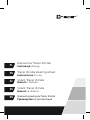 1
1
-
 2
2
-
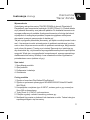 3
3
-
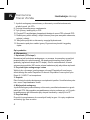 4
4
-
 5
5
-
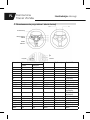 6
6
-
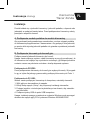 7
7
-
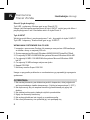 8
8
-
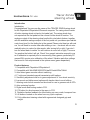 9
9
-
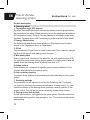 10
10
-
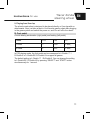 11
11
-
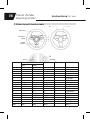 12
12
-
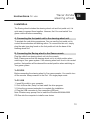 13
13
-
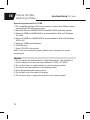 14
14
-
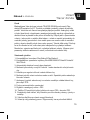 15
15
-
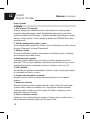 16
16
-
 17
17
-
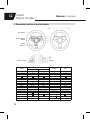 18
18
-
 19
19
-
 20
20
-
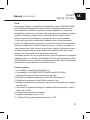 21
21
-
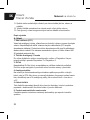 22
22
-
 23
23
-
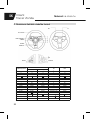 24
24
-
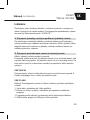 25
25
-
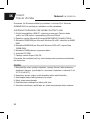 26
26
-
 27
27
-
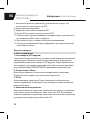 28
28
-
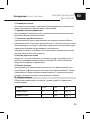 29
29
-
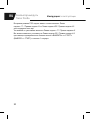 30
30
-
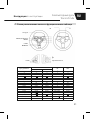 31
31
-
 32
32
-
 33
33
-
 34
34
-
 35
35
-
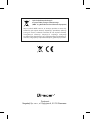 36
36
w innych językach
- slovenčina: Tracer Zonda
Powiązane artykuły
Inne dokumenty
-
Hama 00051845 Instrukcja obsługi
-
GENUIS TWIN WHEEL FFB Instrukcja obsługi
-
Trust Vibration Feedback Steering Wheel GM-3400 & Test Drive Unlimited Instrukcja obsługi
-
Trust gm 3200 Instrukcja obsługi
-
Overmax OV-V-MOTION Instrukcja obsługi
-
Thrustmaster 2960709 2971005 2962068 4160545 Instrukcja obsługi
-
Thrustmaster 4060048 4061002 Instrukcja obsługi
-
GENUIS TRIO RACER FF Instrukcja obsługi
-
Overmax OV-TOUCHPLAYER Instrukcja obsługi
-
Thrustmaster Ferrari Challenge wheel PC and PS3 Instrukcja obsługi